فهرست
ایا تاسو د خپلو عکسونو د کرلو لپاره مبارزه کوئ؟ د خپلو انځورونو د سمون لپاره د چټکې لارې په لټه کې یاست؟ په پینټ ٹول SAI کې کښت کول اسانه دي! د یو څو کلیکونو او کیبورډ شارټ کټونو سره، تاسو کولی شئ خپل کینوس ټرم کړئ او خپل جوړښت ته یو نوی، نوی بڼه ورکړئ.
زما نوم ایلیانا دی. زه په انځور کې د ښکلو هنرونو لیسانس لرم او له اوو کلونو راهیسې د پینټ ٹول SAI کاروم. زه د پروګرام په اړه د پوهیدو لپاره هر څه پوهیږم، او ډیر ژر به تاسو هم.
په دې پوسټ کې، زه به تاسو ته د کینوس > د انتخاب او <1 په کارولو سره د پینټ ٹول SAI کې د کښت کولو څرنګوالي په اړه ګام په ګام لارښوونې درکړم>Ctrl + B.
راځئ چې دې ته ورشو!
کلیدي ټکي
- وکاروئ د انتخاب له مخې کینوس ټرم کړئ په پینټ ٹول SAI کې د عکس کرپ کولو لپاره.
- هیډ کړئ Shift پداسې حال کې چې د مربع انتخاب کولو لپاره د انتخاب وسیلې کارول.
- کیبورډ شارټ کټ وکاروئ Ctrl + D د انتخاب غیر انتخابولو لپاره.
- کیبورډ شارټ کټ وکاروئ Ctrl + C د انتخاب کاپي کولو لپاره.
- د کیبورډ شارټ کټ وکاروئ Ctrl + B د کرپ شوي انتخاب سره نوي کینوس خلاصولو لپاره.
طریقه 1: د عکسونو کرپ کول د انتخاب له مخې کینوس ټرم کړئ
په پینټ ٹول SAI کې د عکسونو کرپ کولو ترټولو اسانه لاره د کینوس ډراپ ډاون مینو کې د انتخاب له مخې کینوس کارول دي. دلته دی څنګه.
مرحله: هغه سند خلاص کړئ چې تاسو یې غواړئ کرپ کړئ.
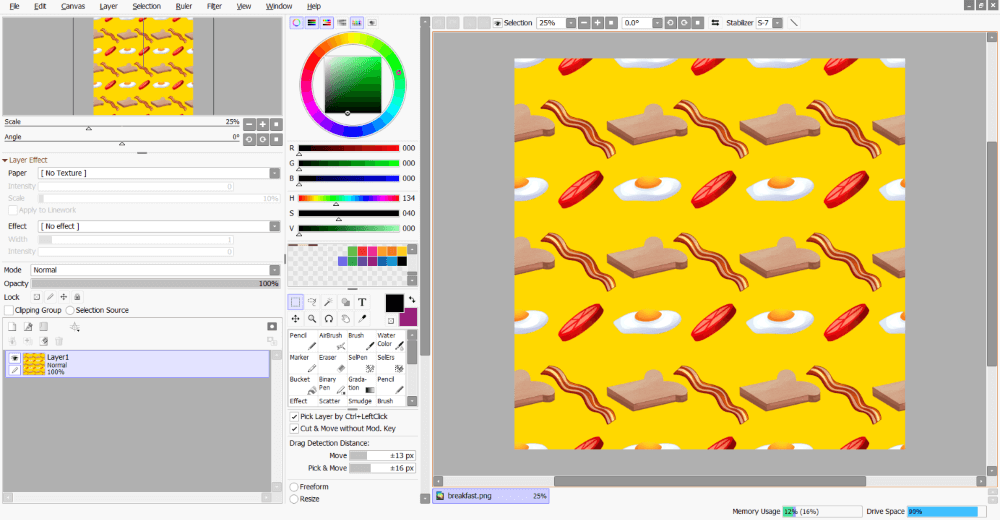
دوهمه مرحله: په انتخاب کلیک وکړئوسیله د وسیلې مینو کې.
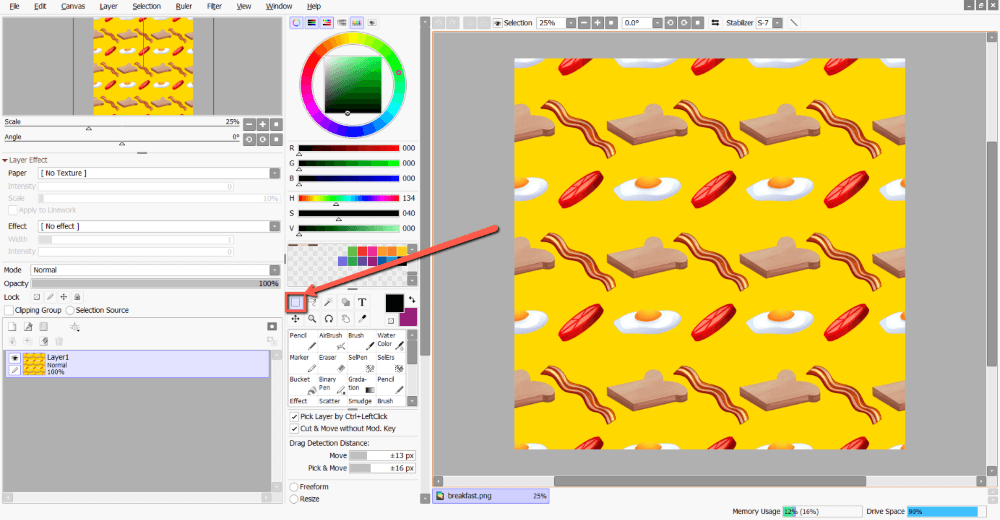
درېیم ګام: د هغه سیمې د غوره کولو لپاره چې تاسو غواړئ کښت یې کړئ کلیک او کش کړئ. که تاسو غواړئ د مربع انتخاب وکړئ کله چې تاسو کلیک وکړئ او ډریګ کړئ د Shift کیلي ونیسئ.
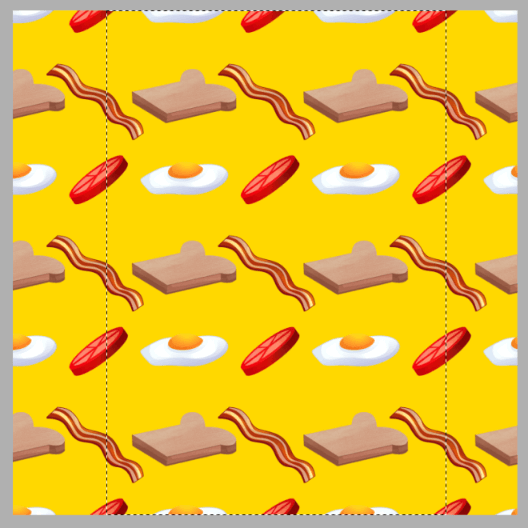
4 ګام: په پورتنۍ مینو بار کې کینوس باندې کلیک وکړئ.
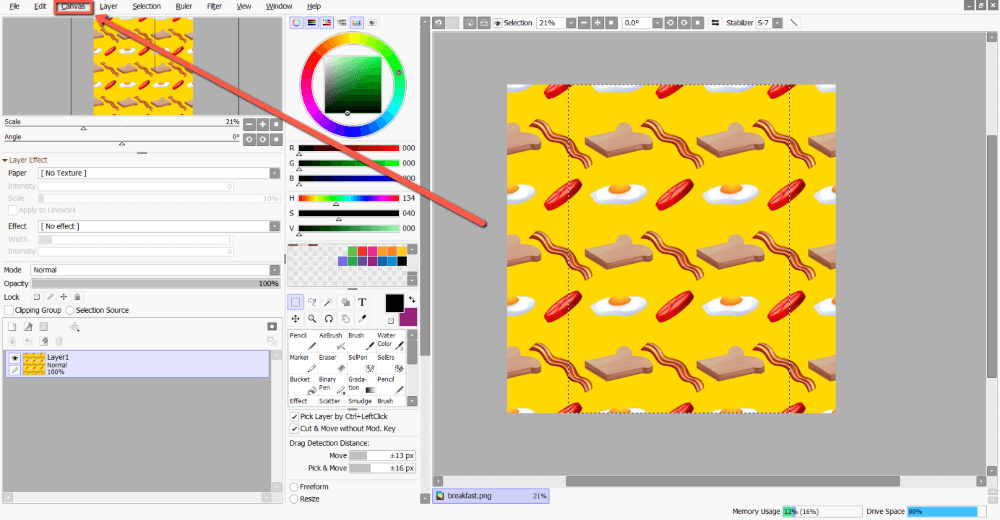
پنځم ګام: وټاکئ د انتخاب له مخې کینوس ټرم کړئ .
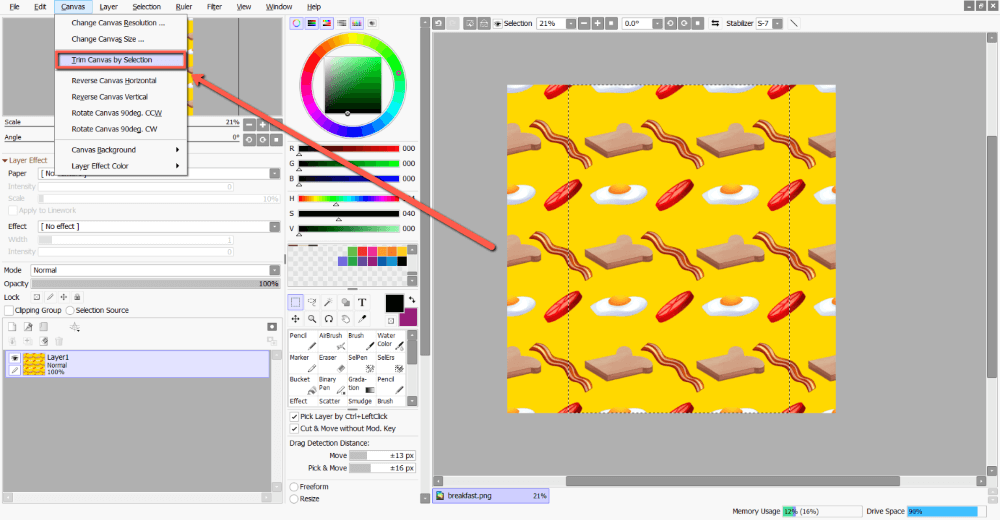
ستاسو عکس به اوس ستاسو د انتخاب اندازې ته کراپ شي.

مرحله 6: په خپل کیبورډ کې Ctrl او D وساتئ ترڅو خپل انتخاب غیر انتخاب کړئ.
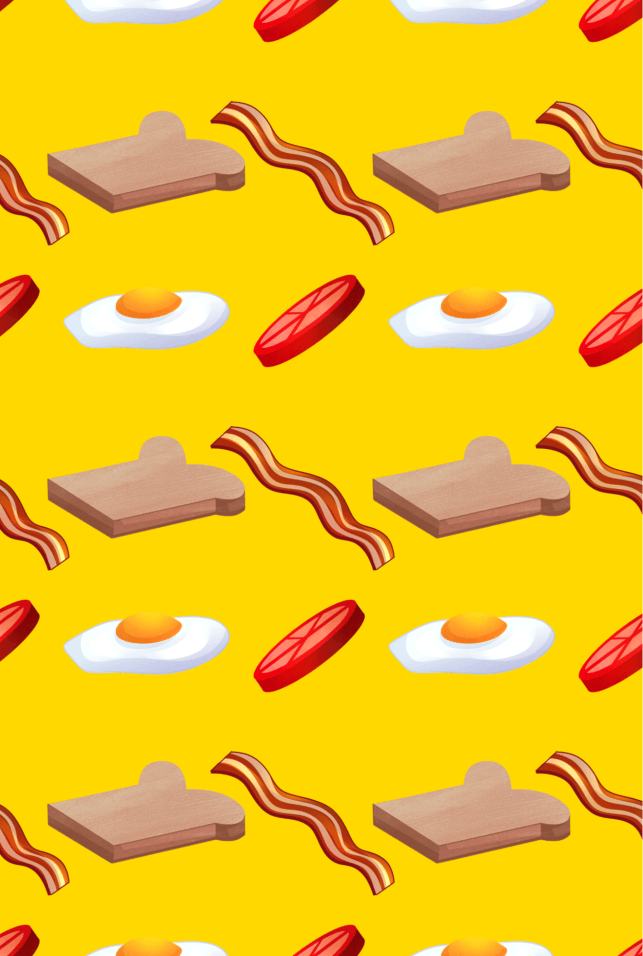
2 میتود: د کیبورډ شارټ کټ سره د عکسونو کرپنګ
په پینټ ٹول SAI کې د کراپ کولو بله لاره د کیبورډ شارټ کټ Ctrl + B کارول دي. دا فنکشن ستاسو د کرل شوي انتخاب سره یو نوی کینوس خلاصوي پداسې حال کې چې ستاسو لومړني کینوس په خپل اصلي حالت کې ساتي.
دا یو عالي وسیله ده که تاسو اړتیا لرئ د کرپټ لپاره ګړندي سمونونه وکړئ پرته لدې چې ستاسو د سرچینې عکس ته زیان ورسوي.
لاندې مرحلې تعقیب کړئ:
لومړی ګام: هغه سند خلاص کړئ چې تاسو یې کرپ کول غواړئ.
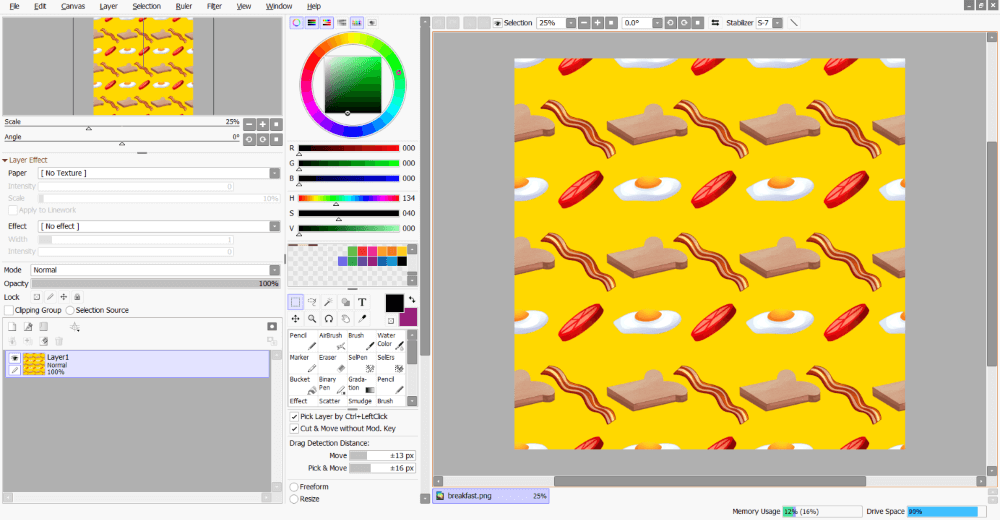
دوهم ګام: د وسیلې مینو کې په د انتخاب وسیلې باندې کلیک وکړئ.
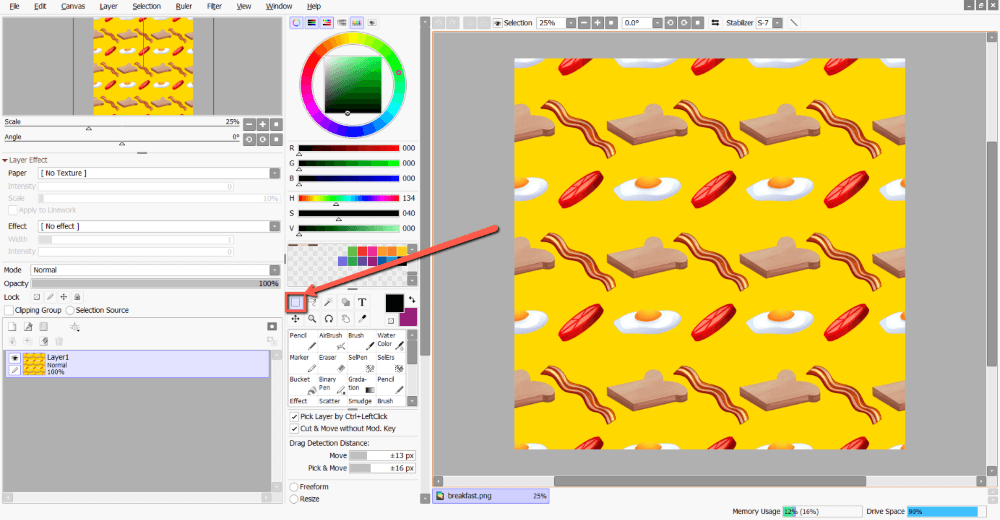
درېیم ګام: د هغه ساحې غوره کولو لپاره کلیک او ډریګ کړئ چې تاسو یې کښت کول غواړئ.
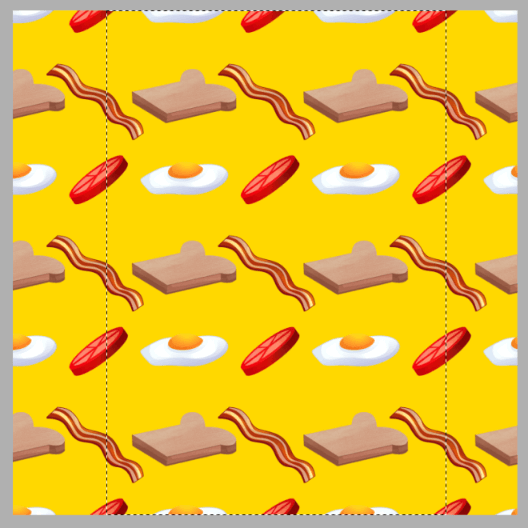
څلور ګام: د خپل انتخاب کاپي کولو لپاره په خپل کیبورډ کې Ctrl او C کیږدئ
په بدیل سره، تاسو کولی شئ ترمیم > کاپي ته هم لاړ شئ.
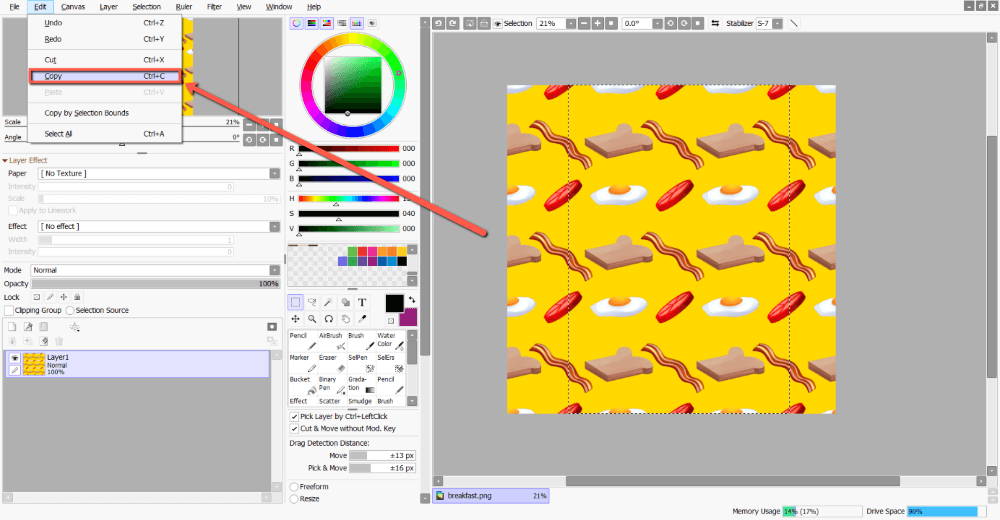
۵ ګام: لاندې ونیسئ Ctrl او ستاسو په کیبورډ کې B . دا به یو نوی کینوس پرانیزيستاسو د انتخاب سره.
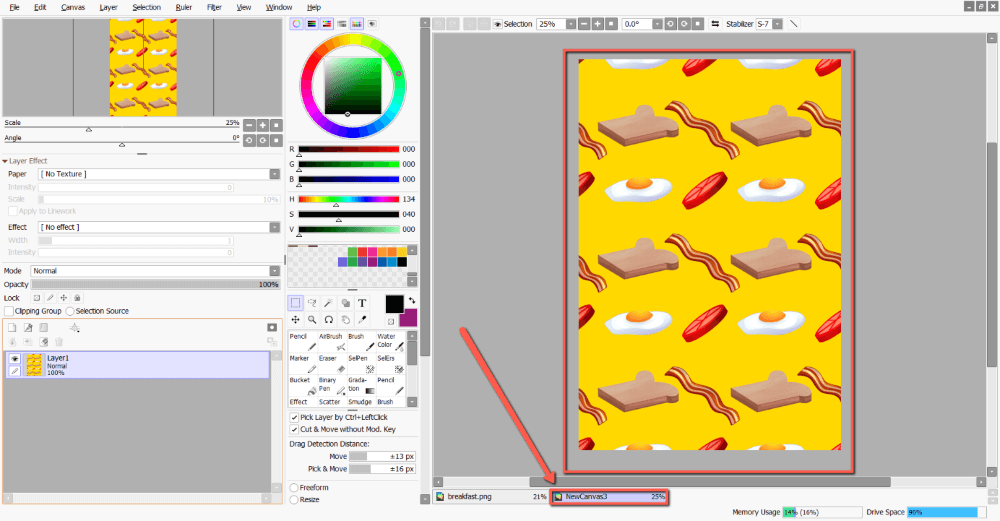
وروستی فکرونه
په PaintTool SAI کې د انځور کرپ کول یو څو ګامونه اخلي او ستاسو د ډیزاین، انځور، یا عکس جوړښت بدلولو لپاره اسانه لار ده. د انتخاب او Ctrl + B په واسطه د کینوس ترشح کول به تاسو سره ستاسو هنري اهداف په مؤثره توګه ترلاسه کولو کې مرسته وکړي.
د کیبورډ شارټ کټ زده کول کولی شي ستاسو کاري جریان خورا ښه کړي . یو څه وخت ونیسئ چې حافظې ته یې ژمن کړئ ترڅو ستاسو د نقاشۍ تجربه غوره کړئ.
تاسو د کښت کولو کوم میتود غوره خوښ کړ؟ لاندې تبصره وکړئ.

